Мне задают много вопросов по различным нюансам работы с редактором Word. На некоторые вопросы я отвечаю сразу же, на другие — чуть позже, после тщательного анализа и попыток воспроизвести ситуацию.
Некоторые вопросы так и остаются нерешенными, поскольку я могу не знать ответа. Часть вопросов я публикую в рассылке и, если поступают ответы от читателей, то пересылаю эти ответы авторам вопросов.
Я решил опубликовать на сайте некоторые поступившие мне вопросы и мои ответы. Надеюсь, кому-то эта заметка принесет пользу.
В Word 2003 при выделении слова или предложения, поверх которого я хочу написать другое это слово не удаляется, а остается рядом и сдвигается, что очень неудобно, так как привык, что при выделении идет перезапись поверх. Не знаю, из-за чего такая функция включилась и как ее отключить.
Такое возможно, если у вас в настройках редактора снят флажок с параметра «Заменять выделенный фрагмент». Зайдите в меню Сервис и выберите команду Параметры . Перейдите на вкладку Правка и установите флажок на параметр Заменять выделенный фрагмент .
Простая сортировка текста в Ворде с помощью таблицы
Можно ли числа преообразовать в прописные слова?
Да, возможно. Вот заметка на эту тему: Число или сумма прописью.
Как сделать нумерованный список литературы в конце диссертации, чтобы номера ссылок на него автоматически менялись в тексте при добавлении новой ссылки и список литературы всегда был отсортирован по алфавиту (по возрастанию)?
В Word 2003 можно использовать концевые сноски в документе для списка литературы. При этом формат сносок необходимо изменить со стандартного на свой, которые более подходит для вашего документа.
Кроме того, посмотрите специальный макрос на официальном сайте Microsoft — Djko Reference Manager — нумерация ссылок на литературу.
А в версии редактора Word 2007 есть специальный инструмент для создания списка литературы. Почитайте статью Создание списка литературы.
Есть ли какие-то способы, когда в документе, основанном на шаблоне, нельзя изменять «базовые элементы», например, нельзя изменить шрифт заголовка или текста, размеры полей и т.д.?
Это возможно сделать, если использовать в документе формы. Почитайте вот эти заметки по теме:
Если документ правился кем-то на другом компьютере и впоследствии был передан через интернет ко мне на компьютер, то могу ли я каким-либо образом (будь то скрипт или программа на С++ или скрытая возможность и т.п.) просмотреть, какие изменения были произведены в документе с момента его создания (на том винчестере, а лучше на моем) или хотя бы последнего форматирования?
Остаются ли какие-то отметки в теле файла? Или м.б. сохраняется минимальная информация о всех датах и времени правки документа?
Редактор позволяет просмотреть некоторые скрытые данные, которые выполнялись с документом. Например, примечания, исправления в документе.
Во-первых, можно посмотреть дату создания документа. В меню Файл выберите команду Свойства и на вкладке Общие можно увидеть дату создания и имя автора документа.
Как сделать сортировку в Ворде текста или таблицы по трем параметрам
На вкладке Статистика можно посмотреть общее количество правок документа.
Во-вторых, можете установить специальную надстройку к редактору Hidden File Detector и с ее помощью просмотреть, какие скрытые данные содержит документ. Об этой программе писал А.Крупин в заметке Как обнаружить скрытые данные в документе Word.
В-третьих, в Word 2007 есть специальная функция Инспектор документов, которая также показывает наличие скрытых данных в документе.
В-четвертых, можно открыть файл в неформатированном виде и также увидеть некоторую скрытую информацию (Файл | Открыть | Тип файлов (Восстановление файлов из любого файла).
Чтобы просмотреть имеющиеся исправления и примечания в документе (Word 2003), следует отобразить панель Рецензирование и с ее помощью проанализировать документ.
Помогите! Весь день на работе донабирал документ (который был создан ранее и сохранен под определенным именем) и закрывая его, отказался от сохранения. Как результат, документ вернулся к первоначальному варианту. Можно ли что-то сделать? Автосохранение у меня было всключено.
Встречный вопрос: а опция Всегда создавать резервные копии в редакторе установлена? Если так, то откройте папку, в которой у вас по умолчанию сохраняются документы или просто попробуйте поискать по всему диску файлы с расширением *.wbk .
Что касается автосохранения, то откройте из меню Сервис диалоговое окно Параметры (команда Параметры ) и перейдите на вкладку Расположение . В панели окна посмотрите, где находятся автосохраняемые файлы. Как правило, это путь типа
C:Documents and SettingsИмя_компьютераApplication DataMicrosoftWord.
Кроме того, попробуйте поискать файлы с расширением *.asd . Это временные автосохраняемые файлы с последними изменениями. Также попробуйте поискать файлы с расширением *.tmp .
Еще временые файлы Word начинаются с символа тильды ~ .
Подскажите пожалуйста, как изменить в настройках, чтобы параметр интервала задавался не в см а в пт?
В меню Сервис выберите команду Параметры . Откроется диалоговое окно. Перейдите на вкладку Общие . В списке параметра Единицы измерения выберите Пункты .
Как в Word 2007 установить границы страницы, в которой будет размещён текст?
Вот заметку по этому вопросу Границы текста в Word 2007.
В Office 2003 была такая классная вещь в тулзах — сохранение и восстановление настроек Office. То есть сохраняла эта вещь всё: макросы, автотекст, автозамену и т.д., что настроил сам. В Office 2007 этого не увидел. может, не по глазам, или есть какая-нибудь утилитка?
В пакете Office 2007 этот инструмент отстуствует. Судя по сообщениям на западных форумах, Microsoft исключила эту возможность из офиса 2007 и перевесила ее на функцию операционной системы. Похожие функции есть в программе Windows User State Migration Tool, а в Vista есть инструмент Windows Easy Transfer.
Я сейчас составляю каталог, но не знаю как автоматически выстроить в алфавитном порядке напечатанное. Пожалуйста, подскажите.
Редактор позволяет отсортировать абзацы текста и текст в таблицах.
Каталог у вас в таблице оформлен? Если так, то вот совет.
Еще записи по вопросам использования Microsoft Word:
- Word 2007: добавляем свою вкладку и свои команды
- Word 2007: полотно, рисунки, линии
- Word 2007: смена формата сохранения файла
- Word 97 — решение проблемы с отображением символов на линейке
- Автоматизация текстового набора в Word
- Автоматическая нумерация билетов
- Автоматическая расстановка переносов
- Автоматическое сохранение документа при его закрытии
- Автотекст с последовательной нумерацией
- Белый текст на синем фоне в Word 2007
- Ввод повторяющихся фрагментов текста в Word 2007
- Ввод часто повторяющихся фрагментов текста
- Вертикальное выравнивание текста
- Возможно ли запретить копирование текста из документа Word?
- Вопрос о работе с графиками (диаграммами) в Word
- Вопросы и ответы о гиперссылках в редакторе Word
- Вставка будущей даты
- Вставка документа с книжной ориентацией в документ с альбомной ориентацией
- Вставка скопированного текста в предопределенном формате
- Вставка текста с полями в нижний колонтитул
- Вставка текста с помощью кнопки
- Выделение видимой части экрана
- Выделенный текст не заменяется при введении нового текста
- Двойная нумерация страниц в документе
- Дизайн границ у таблиц в редакторе Word
Комментариев: 64
30.11.2007 в 07:45 | #1
6) Помогите! Весь день на работе донабирал документ (который был создан ранее и сохранен под определенным именем) и закрывая его, отказался от сохранения. Как результат, документ вернулся к первоначальному варианту. Можно ли что-то сделать? Автосохранение у меня было всключено.
Возможно речь идет даже не о 2003 ворде, а более раннем. Такую ситуацию наблюдал у себя. Проблема была при большом размере файла (в котором картинки, таблицы). Помогало создание новых файлов, куда копировались части большого документа и их сохранение. Копирование на усмотрение- несколько страниц, пару десяткой встраниц. Перезагрузка и копирование из маленьких файлов снова в большой.
В любом случае времени тратилось меньше чем перенабирать весь документ.
03.12.2007 в 18:37 | #2
Word это редактор в котором нужно разбираться самому
Валерий Юрьевич
04.12.2007 в 12:21 | #3
перенос таблиц в MS Word позволяет сделать заголовком таблицы только первые строки — а иногда нужно, что бы переносились заголовки только вторая или третья строка — там располагается нумерация столбцов. как выход — делал разрыв таблицы, минимальный шрифт — визуально было почти не видно.. но при попытке изменить ширину стобца или таблицы вся махинация выплывала. приходилось долго переформатировать. как сделать заголовком таблицы не первую строку?

04.12.2007 в 12:28 | #4
Валерий Юрьевич
04.12.2007 в 12:41 | #5
насчёт всех трех строк заголовка.. а если шапка такова, что она занимает пол или 3/4 страницы? она будет переноситься на каждую? тогда уж проще резать ножницами и вклеивать клеем — делать ксерокс.. неужели за годы, с версии winWord 2.0 которой я начал работать в далеком 2004 ничего не изменилось? word мой ежедневный рабочий инструмент в течении почти двух десятилетий.. но некоторые моменты я так и не узнал как решить — будь то те сноски, как этого требует стандарт [4.,C.33] или вот внутренние ограничения..
Валерий Юрьевич
04.12.2007 в 12:43 | #6
прошу прощения.. в далеком 1994м..

04.12.2007 в 12:46 | #7
Валерий Юрьевич, по поводу сносок я не совсем понял, что именно вы хотите. По поводу заголовков, я постараюсь выяснить такую возможность.
Валерий Юрьевич
04.12.2007 в 13:12 | #8
по поводу сносок. стандарт требует или постраничные сноски «книжные» т.е. как и делает их Word, или такие как делали на печатных машинках — [4.,C.44] — если цитирование или [4] [4,22,31] если просто мысль с источника или нескольких. когда делаешь научную работу, список литературы формируется только в последний момент (и никак иначе)- вплоть до окончания заключения, в котором могут появляться новые цитирования.. тогда как понять какой будет НОМЕР книги, (которые должны быть отсортированны по алфавиту), в начале, середине, конце работы.? их количество и позиция данной книги постоянно изменяется.(обычно растет, но иногда и убывает — удаляются неудачные цитирования) приходится изворачиваться — вначале делать книжные сноски, в конце работы, когда литература вся собранна, и создан список литературы, руками переделывать все сноски на требуемые.. т.е. тупая, машинная работа. вот и хотелось бы понять, может ли ворд автоматизировать процесс создания сносок по стандарту? это не моя личная проблема.. а всех обучающихся в ВУЗах.. некоторые вузы ВООБЩЕ не приемлют книжные сноски. для них — они красная тряпка. я делал ранее перекрестные ссылки на порядковый номер позиции в списке литературы. но при переносе каких то цитат в новый документ все приходилось выполнять заново. и уж очень коряво выглядело- нужно было многократно переходить из одной позиции документа в другую- теряется уйма времени. а если документ с сотню или более листов? запутаешься в закладках, если их ставить бездумно. — вот пример требований. предпоследний абзац. http://www.szags.ru/index.phtml?id_page=435
Валерий Юрьевич
04.12.2007 в 13:16 | #9
Как сделать так, что бы любые вставки из буфера обмена были как «неформатированный текст»? и уж в случае необходимости — можно было вставлять как специальная вставка — в других форматах.. а то приходится (для чистоты стилей) при каждой вставке делать три-четыре клика мышкой (соответствующая кнопка специальной вставки вынесена на панель быстрого доступа word 2007)
04.12.2007 в 13:18 | #10
Как сделать так, что бы любые вставки из буфера обмена были как «неформатированный текст»? В 2003 — видимо только макрос писать. Простого решения этой задачи нет. Поэтому в 2007 и появилась такая отдельная кнопка.
Валерий Юрьевич
04.12.2007 в 13:26 | #11
и в 2003 и в 2007 решалось только через специальную вставку.. кнопки в 2007 не видел. не уж то сделали?
Источник: wordexpert.ru
Microsoft Word: Сортировка по столбцам и строкам
Word выполняет сортировку абзацев текста и строк/столбцов — таблиц.
Каждая строка фрагмента текста, который подлежит сортировке, должна завершаться символом конца абзаца.
Программа Word распознает таблицы автоматически.
В таблице Word различает сортировку по строкам (абзацам, записям) и по столбцам (полям):
В случае сортировки по строкам (абзацам, записям) каждая полная табличная строка (полный абзац) рассматривается как единое целое, и абзацы сортируются заданным способом, независимо от того, какая часть строки была выделена перед сортировкой.
В случае сортировки по столбцам выполняется сортировка только выделенных столбцов (полей) по содержимому указанного столбца (поля), а остальная часть таблицы остается неизменной.
Для каждой процедуры сортировки можно задать до трех ключей. Сначала выполняется сортировка по первому ключу, затем — по второму и наконец по третьему.
Программа Word различает несколько типов сортируемой информации: данные типа Текст включают буквы и цифры (даты рассматриваются как числа), данные типа Число включают только цифры (другие символы игнорируются), а данные типа Дата — корректно сформатированные значения дат. В качестве порядка сортировки выбирается либо По возрастанию (А. Я; 0. 9; более ранняя дата. более поздняя дата), либо По убыванию (Я. А; 9. 0; более поздняя дата. более ранняя дата). Из соображений безопасности рекомендуется сохранить текст перед выполнением сортировки, даже несмотря на то, что операцию сортировки можно отменить обычным путем.
Процедура. Сортировка по строкам (сортировка списков)
1. Выделите сортируемый текст. В выделенную часть должно входить первое поле (первый столбец) или начала абзацев сортируемых строк (записей).
2. Выполните команду Таблица/Сортировка текста или Таблица/Сортировка. Открывается диалоговое окно.
3. Задайте первый ключ сортировки.
В первом списке для представленных в форме таблицы данных можно выбрать поле (столбец), по содержимому которого будет выполняться сортировка. Например, Поле 3 сортирует по третьему столбцу.
В поле Тип следует выбрать тип сортируемой информации.
Определите порядок сортировки: По возрастанию или По убыванию.
4. Нажмите командную кнопку Параметры и в группе Разделитель полей выберите нужную опцию (выбор возможен, если сортируется текст, т.е. список, а не таблица Word).
Опцию Символ табуляции следует активизировать, если отдельные элементы строки (поля) отделены один от другого символами табуляции.
Опцию Точка с запятой следует активизировать, если отдельные элементы строки (поля) отделены один от другого точками с запятой.
• Выбрав опцию Другой, можно указать любой другой символ в качестве разделителя элементов строки (полей). В диалоговом окне Параметры сортировки в группе опций Сортировать можно указать дополнительные параметры сортировки.
Посредством параметра С учетом регистра можно заставить Word отсортировать слова, записанные прописными буквами, от слов, записанных строчными буквами, и вывести первые перед вторыми.
Параметр Только столбцы позволяет выполнить сортировку только отдельных столбцов — сортировку по столбцам.
Закройте диалоговое окно Параметры сортировки нажатием кнопки ОК. При необходимости задайте и другие ключи сортировки. Если не все элементы заданного в качестве первого ключа столбца различаются один от другого, то для выполнения полной иерархической сортировки следует использовать несколько ключей. В группе Список выберите необходимое значение опции.
Если первая строка (запись, абзац) из выделенных используется в качестве заголовка таблицы (заголовка списка записей), то ее можно исключить из сортировки, выбрав опцию Со строкой заголовка. Нажмите кнопку ОК или клавишу [Enter], чтобы запустить процесс сортировки. Если полученный результат вас не удовлетворит, вы сможете отменить операцию сортировки, как и любые другие действия, с помощью команды Правка/Отменить.
Процедура. Сортировка по столбцам
В случае сортировки по столбцам учитываются (и переставляются) только поля (ячейки), содержащиеся в выделенных столбцах, фактически речь идет о сортировке только части таблицы.
Выделите нужное поле (поля) в списке записей с помощью [Shift]+[Ctrl]+[F8] или путем перетаскивания мыши при нажатой клавише [Alt] и левой кнопке мыши. В таблице выделите подлежащие сортировке столбцы таблицы.
Одновременно может выполняться сортировка нескольких соседних столбцов (полей), однако при этом следует проследить за тем, чтобы было выделено все содержимое всех сортируемых столбцов (полей). Выполните команду Таблица/Сортировка текста или Таблица/Сортировка. Открывается диалоговое окно. Определите первый ключ сортировки и щелкните на кнопке Параметры.
На экран выводится диалоговое окно Параметры сортировки. Установите флажок параметра Только столбцы. При необходимости установите и другие параметры и подтвердите установку нажатием кнопки ОК. Word возвращается в предыдущее диалоговое окно. Нажмите кнопку ОК или клавишу [Enter], чтобы запустить процесс сортировки.
Воспользуйтесь поиском по сайту:
Источник: studopedia.org
Сортировка списка в MS Word
В текстовом редакторе MS Word есть возможность сортировать списки. Например, по именам и фамилиям людей, по предлагаемым услугам или преимуществам и многому другому.
Для этого необходимо выделить текстовый список и через ленточное меню во вкладке «Главная» нажать на кнопку пиктограмму сортировки.

Далее по кнопке «Параметры» необходимо указать что является разделителем между слов: знак табуляции, точка с запятой или любой другой символ. Чаще всего используется пробел, но среди стандартных вариантов он не предлагается. Поэтому используем пункт «Другой» и вводим в поле пробел с клавиатуры.
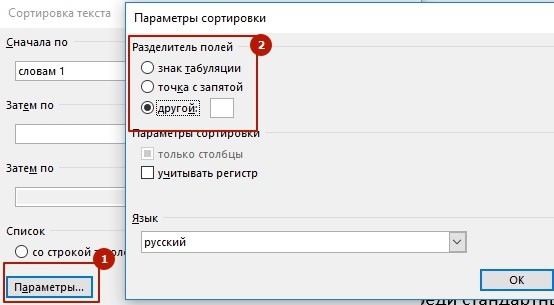
Когда Word распознал элементы выделенного текста, он предлагает гибкие варианты сортировки. Так можно задать сортировку сразу по трем значениям. Например, в случае с ФИО, можно сначала указать сортировку по фамилии, затем по имени и, наконец, по отчеству. Сама сортировка возможна как по возрастанию, так и по убыванию.
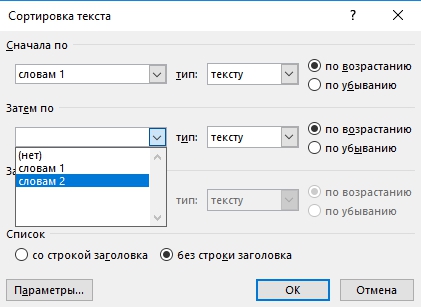
Сортировать можно не только текстовые значения, но также числа и даты.
Источник: pcgramota.ru